Introdução
Nesta tela o usuário poderá:
– Cadastrar o servidor SMTP para envio de e-mail no UAU, e a porta utilizada por este servidor;
– Cadastrar contas de e-mail corporativa com SMTP Padrão ou OAuth2;
– Dar permissão de uso da conta de e-mail corporativa a usuários;
Para acessar
1 Abra o Módulo Segurança
2 Clique no menu Utilitários
3 Clique no submenu Configuração de E-mail
Como cadastrar:
SMTP
Para acessar a tela de smtp basta clicar no botão SMTP localizado verticalmente na tela de configuração de e-mail.
Cadastrar/Exluir/Alterar o Servidor SMTP
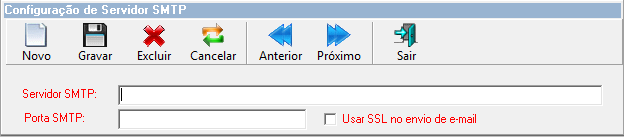
figura 2
Ir na opção NOVO e informar os dados (Servidor STMP, Porta SMTP e Usar SSL no envio de e-mail), conforme figura 2, e clicar no botão ‘Salvar’. O botão Salvar também é responsável por alterar um registro editado.
Para excluir um servidor SMTP basta o usuário clicar no botão ‘Excluir’ após ter carregado o registro desejado na tela da figura 2.
Para carregar um registro do servidor SMTP basta o usuário dá um duplo click no registro desejado no grid (figura 1) que lista os smtp’s cadastrados.
Para vincular o servidor cadastrado ao e-mail do usuário, acesse esse link.
Importante: Os servidores smtp.google.com e smtp.sendgrid.net não irão funcionar no envio de SMTP Padrão (visão E-mail da tela).
Esses servidores passaram a serem dedicados somente a tecnologia OAuth2 (visão OAuth). Todos os e-mails previamente cadastrados nestes servidores deixarão de funcionar.
Para acessar a tela de e-mail corporativo basta clicar no botão E-MAIL localizado verticalmente na tela de configuração de e-mail.
Esta tela permite ao usuário cadastrar as contas de e-mail corporativa. Contas de e-mail corporativas são contas de e-mail que representam um departamento, grupo e etc ( ex; comercial@provedor.com.br, financeiro@provedor.com.br). Estas contas poderão ser utilizadas como remetente do e-mail.
Existem 2 visões para esta tela:
Conta corporativa -> Usuarios: Permite visualizar as contas de e-mail corporativa e todos os usuários vinculados, como mostra a figura 3.

figura 3
Usuários -> Conta Corporativas: Permite visualizar todos os usuários e as contas de e-mail corporativa as quais estão vinculados, como mostra a figura 4.

figura 4
Como cadastrar/alterar/excluir
Basta o usuário clicar na opção Novo (botão ‘novo’ da tela de configuração de e-mail). A tela abaixo será exibida. O usuário deverá preencher os campos (Servidor SMTP, E-mail Remetente, Nome Remetente, Usuário SMTP e Senha SMTP) e gravar.
Para conferir se os dados estão corretos, há a opção “Testar envio de e-mail”. Ao testar o envio de e-mail, será exibida uma mensagem informando se deu certo.
Para alterar um cadastro de e-mail corporativo, basta o usuário clicar duas vezes no registro que deseja alterar. O mesmo será carregado na tela da figura 5 abaixo e logo após o usuário deverá clicar em Excluir.
Para alterar, basta o usuário clicar duas vezes no registro que deseja alterar. O mesmo será carregado na tela da figura 5 abaixo logo após o usuário deverá clicar no botão Gravar.

figura 5
Dando permissão ao usuário para uso da conta de e-mail corporativa.
Para conceder permissão de uso da conta de e-mail corporativa à um usuário do sistema basta o usuário clicar no botão ‘Adicionar Usuários’ e escolher o usuário no qual deseja conceder permissão de uso da conta de e-mail corporativa.
Para remover a permissão de uso da conta de e-mail corporativa de um usuário do sistema o usuário deverá selecionar o registro de permissão no qual deseja remover o acesso de uso da conta de e-mail corporativa e clicar no botão ‘Remover Usuários’.
OAuth2
Para obter os dados de cadastro do tipo de envio OAuth2, acesse esse link.
Para acessar a tela de cadastro de e-mail OAuth2 basta clicar no botão OAuth localizado verticalmente na tela de configuração de e-mail.

figura 6
O processo de cadastro é o mesmo que o do e-mail corporativo. Porém, nesta opção, haverão somente os servidores do Gmail, Office365 e Sendgrid.
No cadastro de OAuth, os dados exigidos são diferentes. Não serão mais o usuário SMTP e a senha SMTP.
Para essa visão, você deverá fornecer o Client ID (ou usuário, no caso de sendgrid) e o Client Secret (Caso do google) ou Tenant ID (Caso do Office).
Após fornecer os dados corretamente, você deverá clicar em “Testar envio de e-mail”, logar com a sua conta do Google ou do Office365 na janela que se abrir, conforme figuras 7 e 8, e por fim, gravar.
Importante: O remetente deverá ser o mesmo e-mail que você fizer o login na janela aberta.

figura 7

figura 8

